
Contenu
- Le choix des éditeurs
- Qu'est-ce que l'assistant de récupération de données EaseUS?
- Que peut faire l'assistant de récupération de données EaseUS?
- Comment récupérer des fichiers supprimés ou perdus
- Sauvegardez toujours vos fichiers
- De quelles manières pouvez-vous sauvegarder votre ordinateur?
- Verdict
Nous l'avons tous déjà fait - déplacé un fichier dans la corbeille, puis appuyé sur le bouton Poubelle vide bouton. Plus tard, nous avons découvert qu'il s'agissait d'un fichier important que vous deviez conserver, mais qu'il est désormais perdu pour toujours. Comment avez-vous récupéré? La plupart diraient que vous ne pouvez pas, mais heureusement, il existe en fait un certain nombre de façons de récupérer ces fichiers perdus.

Le choix des éditeurs
Le moyen le plus rapide de récupérer des fichiers supprimés est avec Logiciel de récupération de données EaseUS. Il peut récupérer des fichiers à partir du disque dur du PC, d'une clé USB connectée en externe ou d'une carte micro SD en scannant l'ensemble de son unité de stockage.
PLUS D'INFORMATIONNormalement, ce serait simplement une bonne leçon et un peu coûteuse sur l'importance d'avoir des sauvegardes de tous vos fichiers stockés quelque part hors site. Et bien que ce soit une bonne pratique à utiliser, heureusement EaseUS - une société leader de protection des données et de récupération de logiciels - a les outils pour vous aider à récupérer ces fichiers perdus avec son assistant de récupération de données.
Alors, êtes-vous prêt à récupérer ces fichiers perdus? Suivez-nous ci-dessous et nous vous remettrons en affaires en quelques minutes!
Qu'est-ce que l'assistant de récupération de données EaseUS?
La récupération de données est généralement un processus assez compliqué, un processus que les profanes ne comprennent pas toujours comment suivre. Cela dit, l'assistant de récupération de données d'EaseUS est un programme de récupération de données qui utilise une interface d'assistant propre pour aider à guider les utilisateurs tout au long du processus de récupération de données.
Vous suivez simplement l'assistant, sélectionnez les options qui vous sont demandées, puis le programme fait tout le gros du travail. L'assistant de récupération de données fonctionne à la fois sur Windows et macOS.
La bonne chose à propos de ce programme de récupération de données d'EaseUS est que, comme mentionné ci-dessus, ils sont un leader dans la récupération de données et l'espace de sécurité des fichiers, vous savez donc que vous obtenez quelque chose qui fonctionnera correctement la première fois, et n'est ne va pas gâcher vos fichiers de façon permanente! Si vous aimez parler de geek, voici un peu de ce que le programme peut faire:
Que peut faire l'assistant de récupération de données EaseUS?
Dans le langage le plus simple possible, l'assistant de récupération de données a la capacité de récupérer des fichiers supprimés.Faites glisser accidentellement un fichier dans votre corbeille et videz définitivement la corbeille, et votre fichier est parti pour toujours. Ou alors nous avons pensé - EaseUS Data Recovery Wizard est capable de récupérer ces types de fichiers.
Cela fonctionne vraiment bien et le processus a beaucoup de sens. Lorsque vous «supprimez» des données d'un périphérique de stockage, tel que votre disque dur ou SSD, la référence aux données est supprimée de la structure de répertoires, mais les données elles-mêmes ne sont pas immédiatement supprimées.
Si vous avez déjà entendu le mot fragmentation auparavant, lorsque vous supprimez un fichier, votre fichier est souvent transformé en un certain nombre de fragments. Les données restent en fait comme ça jusqu'à ce que les données soient écrasées par d'autres fichiers ou jusqu'à ce que certains commencent un processus de défragmentation.
Comme nous l'avons dit, tant que ces données fragmentées ne sont pas écrasées, l'assistant de récupération de données peut facilement récupérer vos fichiers. Il doit d'abord analyser vos fichiers, mais devrait pouvoir récupérer peu de temps après.
EaseUS dit en fait que l'assistant de récupération de données analyse en un clin d'œil; la première consiste à analyser le répertoire de fichiers, ce qui vous aide à récupérer les données qui ont été supprimées ou supprimées de la corbeille. En règle générale, ces données sont toujours intactes après la suppression et peuvent être facilement récupérées.
La deuxième méthode consiste à effectuer une recherche secteur par secteur pour recréer les fichiers. Ce processus n’est pas aussi rapide que la récupération des fichiers supprimés de la corbeille et peut prendre jusqu’à des heures à la fois pour récupérer ces fichiers. Il convient également de noter que les fichiers récupérés via cette méthode ne conserveront pas le nom de fichier d'origine ni ne seront restaurés dans leur répertoire d'origine.
Comment récupérer des fichiers supprimés ou perdus
Comme vous pouvez le voir, l'assistant de récupération de données d'EaseUS est un excellent outil pour ceux qui recherchent un moyen de récupérer des fichiers perdus et / ou supprimés. Cependant, les logiciels de récupération de données en général ne sont pas toujours immédiatement clairs sur la façon de les utiliser pour le profane. C'est pourquoi nous vous montrons étape par étape comment vous pouvez utiliser l'assistant de récupération de données d'EaseUS pour vous-même.
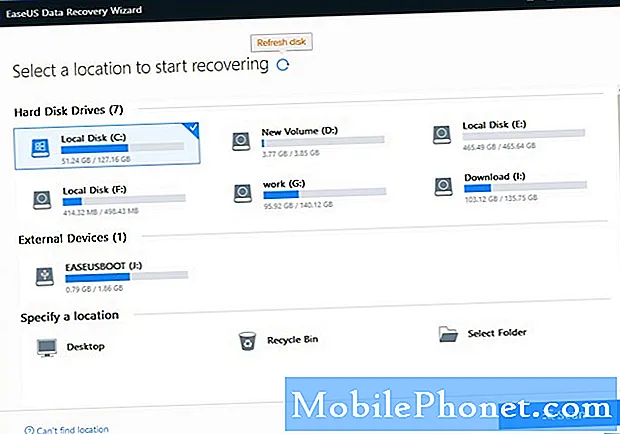
Étape 1: Vous devrez choisir un emplacement lors de la première ouverture du programme. Le fichier supprimé peut-il être supprimé d'un disque dur local, d'un SSD ou d'un périphérique de stockage amovible, tel qu'une clé USB ou une carte SD? Choisissez où vous pensez que le fichier a été supprimé ou dans lequel il se trouve. Appuyez ensuite sur le bouton Analyse bouton en bas à droite de l'écran.
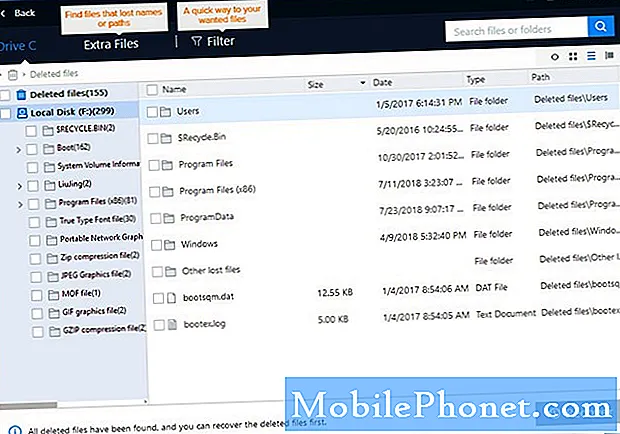
Étape 2: Vous voudrez vous assurer que vous analysez tout le périphérique de stockage. Il s'agit d'une étape critique dans le processus de récupération de fichiers, comme nous l'avons mentionné ci-dessus. EaseUS recherche les données secteur par secteur ou dans la corbeille. Une fois l'analyse complète terminée, vous verrez un nouveau résultat appelé Fichiers supprimés. C'est là que vos fichiers et dossiers supprimés apparaîtront.
N'oubliez pas que le processus d'analyse complet peut prendre un peu de temps, en fonction de l'implication de l'analyse de chaque secteur à la recherche de fragments de données déconnectés.
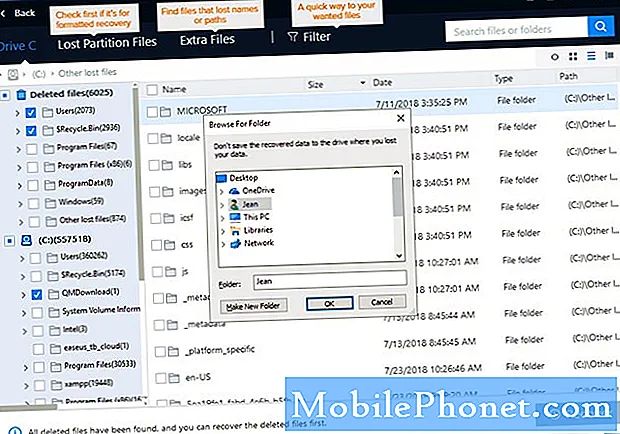
Étape 3: Ensuite, vous pouvez prévisualiser les fichiers que vous souhaitez récupérer. Dans le Supprimer les fichiers dossier, recherchez les fichiers que vous souhaitez conserver, sélectionnez les fichiers cibles, puis appuyez simplement sur le bouton Récupérer bouton. Bien que vos données apparaissent dans le dossier Fichiers supprimés, elles ne sont pas complètement récupérées. C'est un moyen de vous montrer un aperçu des données trouvées par EaseUS.
En guise de mise en garde, ne récupérez ni ne sauvegardez jamais les fichiers récupérés sur la partition ou le lecteur où les données ont été perdues ou supprimées. Vous pouvez transférer sur cette partition ou sur ce lecteur après la récupération, mais si vous restaurez directement sur la partition, vous risquez en fait d'écraser le fichier. Une fois le processus de récupération terminé, n'hésitez pas à les replacer sur n'importe quel lecteur ou partition de votre choix.
Sauvegardez toujours vos fichiers
Comme vous pouvez le constater, en fonction de l'état des fichiers que vous avez supprimés, la récupération de fichiers supprimés peut être une tâche ardue. Vous n'êtes pas obligé d'être présent, mais, en utilisant l'assistant de récupération de données EaseUS, la récupération des données supprimées peut vous prendre des heures à la fois - plus ou moins - à compiler ensemble.
C’est pourquoi il est toujours important d’avoir votre système de sauvegarde en place. Un système de sauvegarde vous permet de restaurer simplement les fichiers supprimés en quelques secondes, ou du moins vous donne la possibilité de rechercher dans les dossiers sauvegardés votre ancien fichier.
De quelles manières pouvez-vous sauvegarder votre ordinateur?
Récupérer des fichiers perdus sous Windows
Bien que l'assistant de récupération de données d'EaseUS vous permette également de récupérer des fichiers supprimés sur Windows - et c'est le meilleur moyen et le plus simple de le faire - vous pouvez également essayer le logiciel intégré de Windows pour cela. Vous devrez, bien sûr, utiliser la sauvegarde Windows, mais si c'est le cas, c'est aussi simple que d'ouvrir Restauration de sauvegarde.
Pour y arriver, vous pouvez ouvrir le menu Démarrer, et cliquer sur le Panneau de configuration option. Ensuite, cliquez sur Système et maintenance, puis choisissez le Restauration de sauvegarde option. Une fois sur place, cliquez simplement sur Restaurer mes fichiers, puis suivez la procédure étape par étape dans l'assistant.
Google Drive

Vous ne voulez pas payer pour un service de sauvegarde, ou peut-être n'avez-vous que quelques fichiers ou une petite structure de documents que vous souhaitez sauvegarder? Dans ce cas, vous souhaiterez peut-être utiliser un service cloud gratuit, tel que Google Drive.
Google Drive est libre d'utiliser jusqu'à 15 Go de données sur tous les services Google associés à votre compte Google (sans le stockage de fichiers gratuit proposé par Google Photos). Google Drive vous permet de sauvegarder vos documents et fichiers importants manuellement, en copiant et collant, en cliquant et en faisant glisser, ou en recherchant manuellement dans votre Explorateur de fichiers.
Alternativement, Google Drive dispose également d'un assistant de sauvegarde assez sympa. C’est un petit programme léger que vous installez sur votre ordinateur ou votre ordinateur portable. Ensuite, vous ouvrez le programme et sélectionnez quelques dossiers ou répertoires que vous souhaitez que Google Drive sauvegarde automatiquement. Il surveillera les nouvelles modifications apportées aux dossiers, fichiers et répertoires sélectionnés, puis les téléchargera automatiquement dans le Cloud pour vous.
L'avantage de Google Drive est que le programme est disponible pour une grande variété de systèmes d'exploitation différents, ce qui vous permet d'utiliser la sauvegarde automatique de Drive sur Windows 10 (et d'autres versions de Windows), macOS et même Google Chrome OS.
C’est un moyen pratique et pratique de vous assurer que vos fichiers importants restent toujours sauvegardés. De cette façon, vous ne supprimerez jamais quelque chose accidentellement - vous aurez toujours une copie supplémentaire sauvegardée hors site. Cela dit, l'assistant de récupération de données d'EaseUS sera toujours là pour vous au cas où vous perdriez vraiment quelque chose.
Verdict
Comme vous pouvez le voir, si vous supprimez accidentellement un fichier, il est très facile à récupérer, même si vous supprimez de votre corbeille. En ouvrant l'assistant de récupération de données d'EaseUS et en suivant les instructions ci-dessus, vous pouvez récupérer ces fichiers très importants très rapidement.
Vous êtes-vous coincé quelque part dans le processus? Laissez-nous un commentaire dans la section commentaires ci-dessous, et nous ferons de votre mieux pour vous aider à faire fonctionner les choses!


